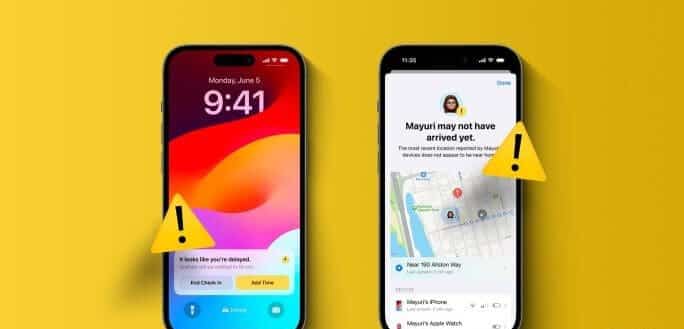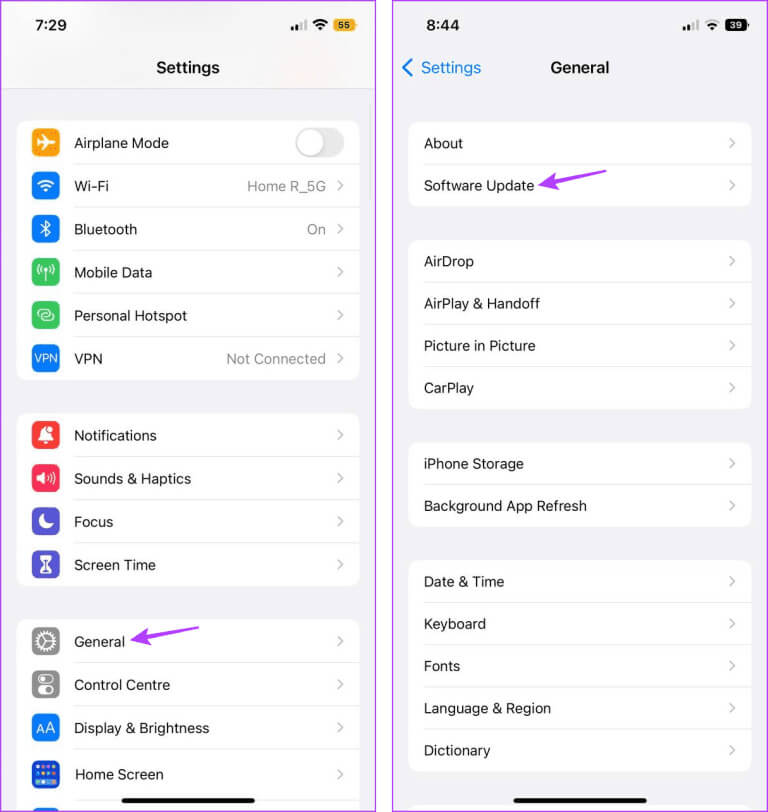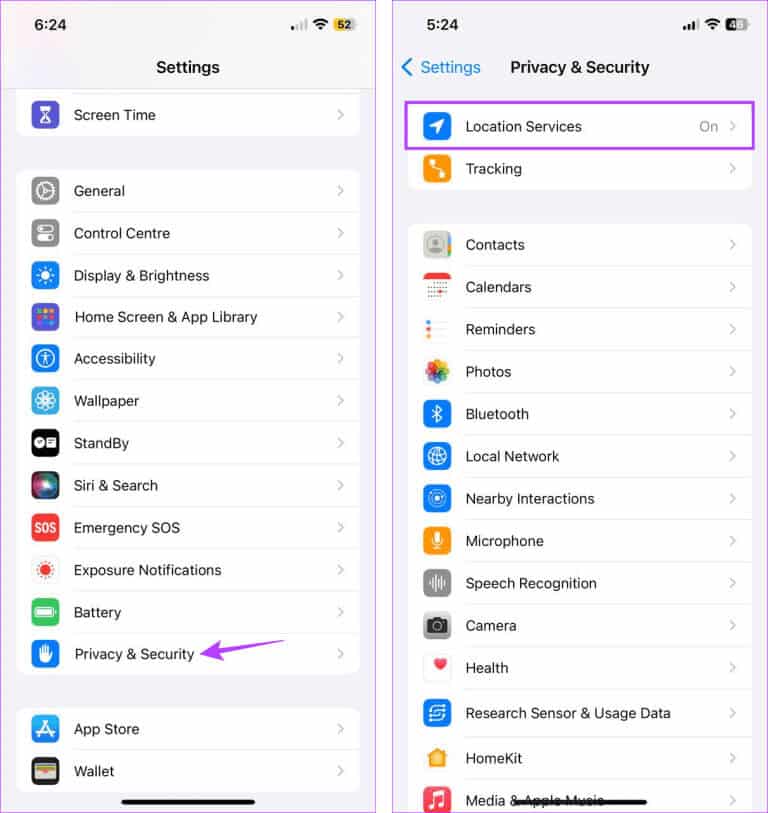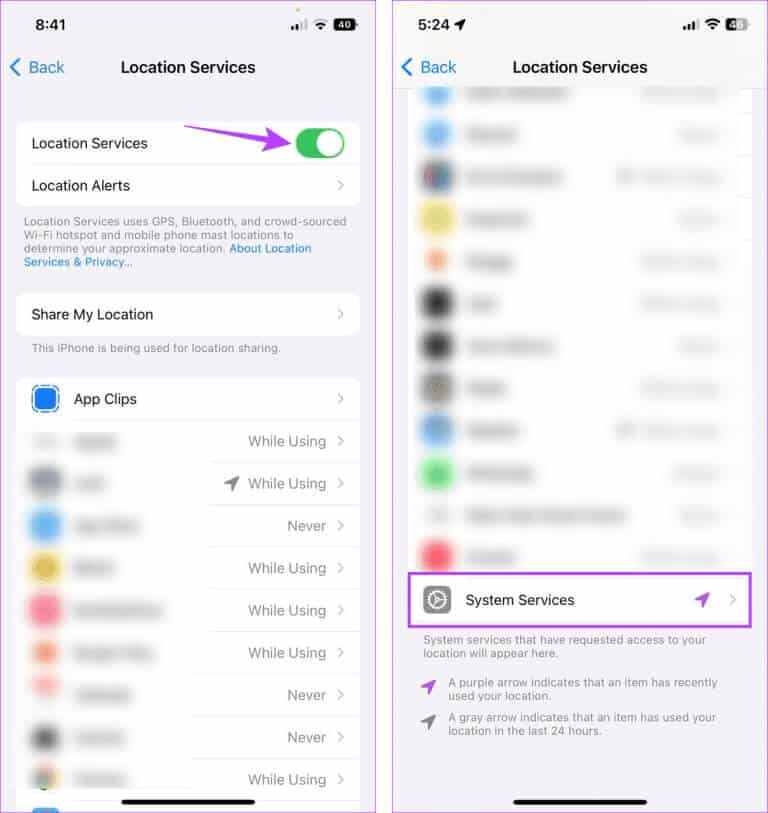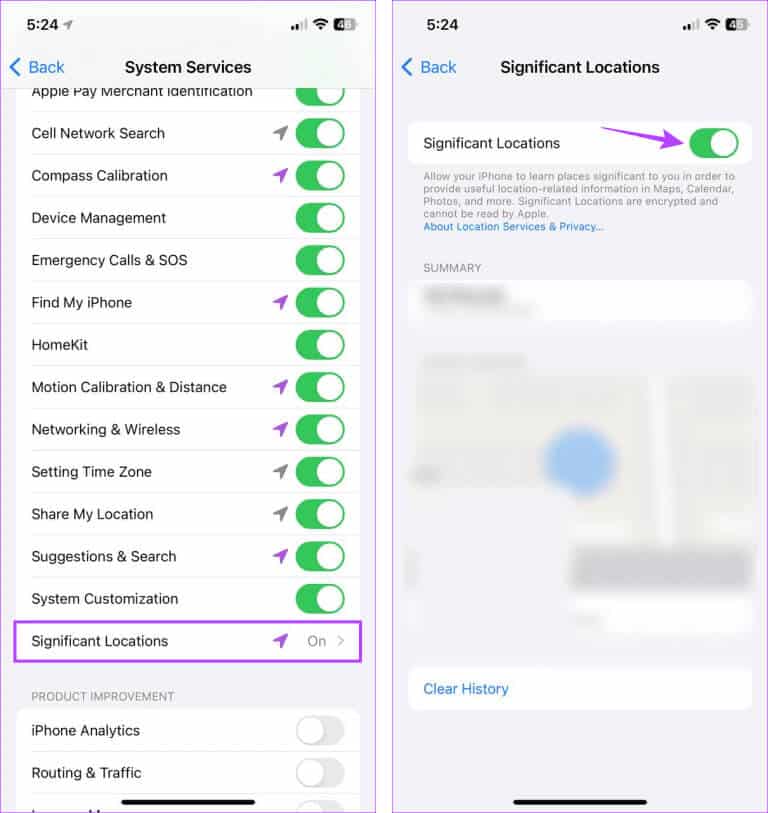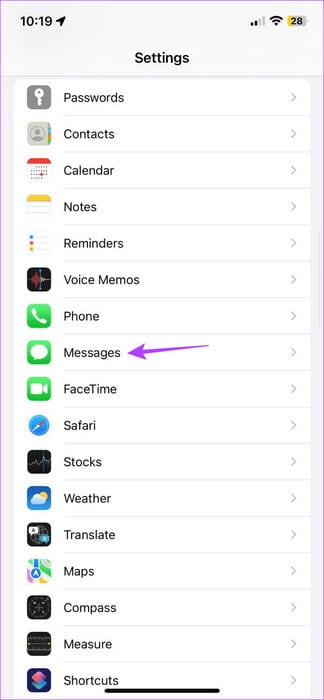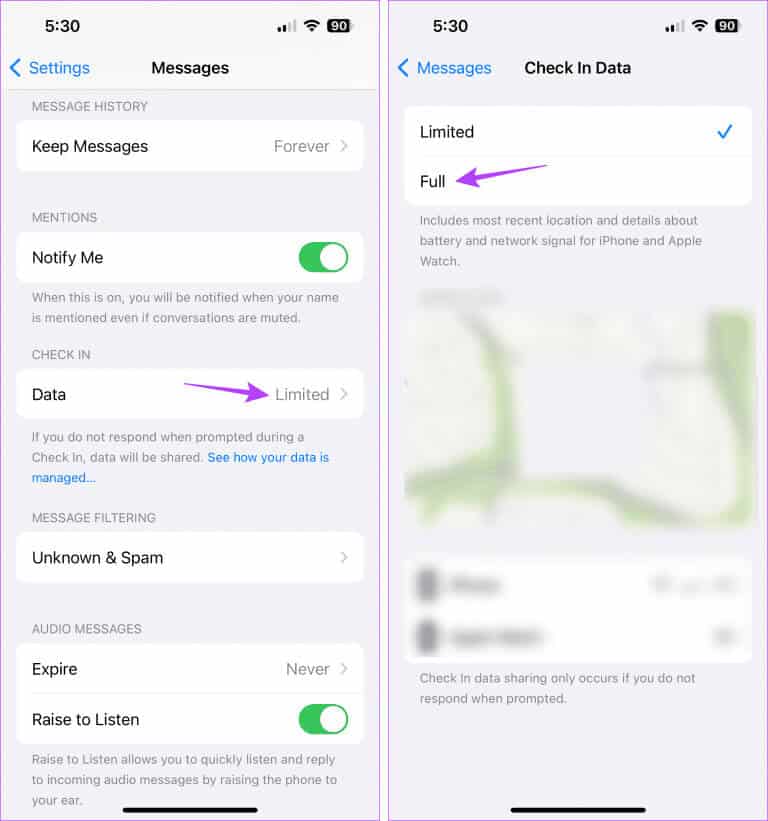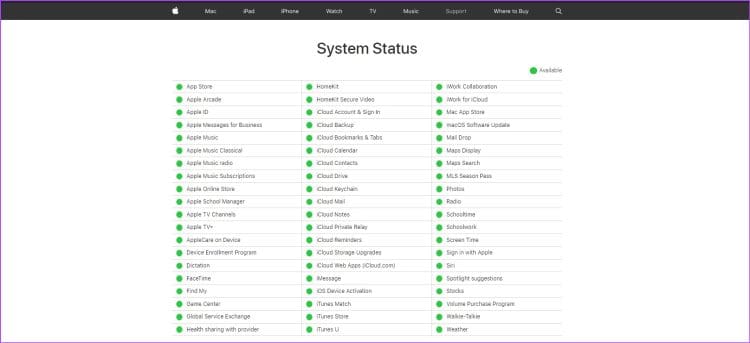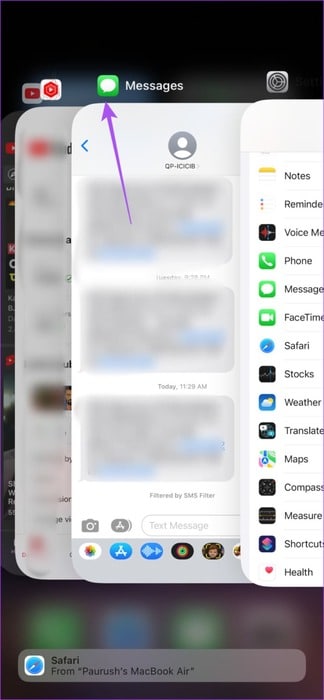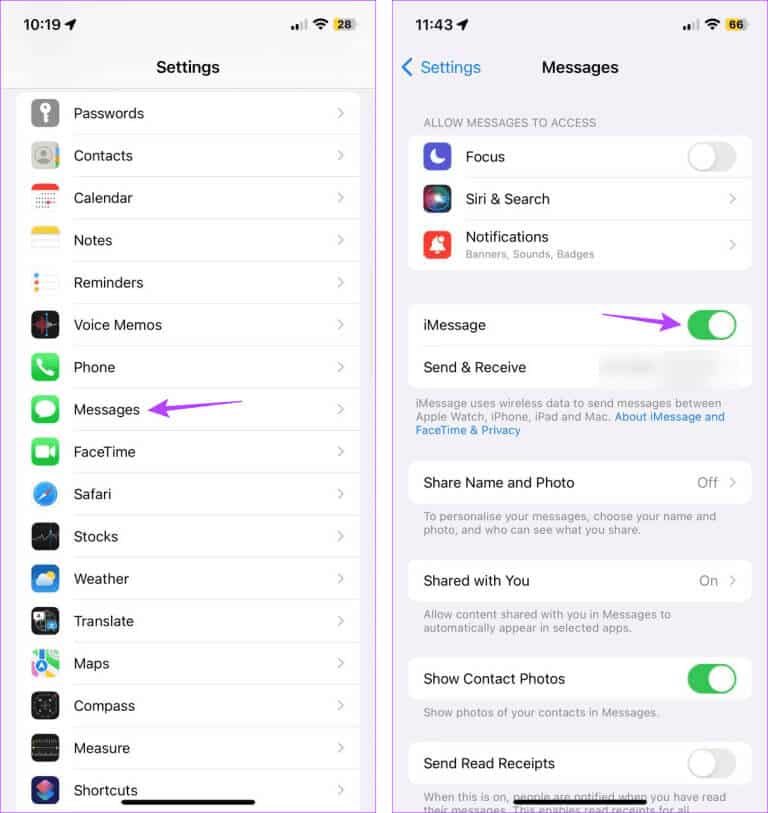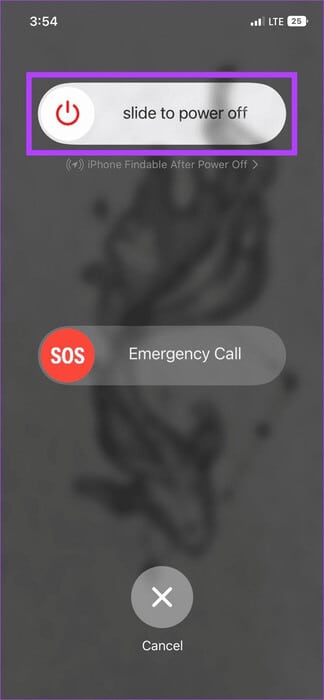iOS 8 체크인이 iPhone에서 작동하지 않거나 사용할 수 없는 문제에 대한 17가지 수정 사항
안전을 확보하는 것이 필수적입니다. 특히 혼자 여행하거나 이상한 시간에 여행하는 경우에는 더욱 그렇습니다. 도움을 주기 위해 Apple은 체크인을 도입했습니다. iOS 17의 메시지 앱. 그러나 사용하려고 하는데 iOS 17 체크인이 iPhone에서 작동하지 않거나 사용할 수 없는 경우 어떻게 해야 합니까? 이 문제를 해결하려면 함께 읽어보세요.
iPhone의 새로운 체크인 기능 사용하기정확한 위치에 도달했는지 여부와 기타 경로 세부 정보를 친구와 가족에게 계속 알릴 수 있습니다.
따라서 iOS 17 체크인 기능이 iPhone에서 작동하지 않거나 사용할 수 없는 경우가 자주 나타나면 위치 공유, iMessage 등과 같은 필수 설정이 iPhone에서 활성화되어 있는지 확인해야 합니다. 자세한 내용을 알아보려면 계속 읽어보세요.
1. 귀하와 귀하의 연락처 전화가 iOS 17을 실행하고 있는지 확인하십시오
때문에 체크인 기능은 iOS 17에만 있습니다. 이 기능을 사용하려면 귀하와 귀하의 연락처에 있는 기기에 iOS 17이 설치되어 있어야 합니다. 그렇지 않은 경우 iPhone에서 사용할 때 "이 수신자에게 체크인을 보낼 수 없습니다." 오류가 표시될 수 있습니다. 업데이트를 받을 예정인 경우 확인 방법은 다음과 같습니다.
참고: 귀하의 기기가 iOS 17 업데이트를 받을 수 있는지 확인하세요. 애플 지원 페이지 진행하기 전에.
단계1 : 열다 설정 그리고 누르다 일반.
단계2 : 여기를 클릭하세요. 소프트웨어 업그레이드.
iOS 17 업데이트가 가능한 경우 기기를 충전기에 연결하고 설치하세요. 친구나 가족도 이를 통해 iOS 17 업데이트를 다운로드하고 설치할 수 있습니다.
두 장치 모두에서 완료되면 메시지 앱을 다시 열고 체크인 기능을 사용하십시오. iOS 17 업데이트 후에도 '체크인할 수 없음' 메시지가 표시되는 경우 아래 수정 사항으로 이동하세요.
2. 중요한 위치 및 위치 서비스 활성화
iPhone의 체크인 기능은 위치 데이터를 사용하여 친구와 가족에게 지정된 위치로의 여행 진행 상황을 알립니다. 따라서 갑자기 체크인이 불가능하거나 제대로 작동하지 않는 경우 필요한 모든 위치 공유 권한이 부여되었는지 확인하세요.
이렇게 하려면 먼저 위치 서비스가 활성화되어 있는지 확인하세요. 그런 다음 중요한 사이트가 실행되고 있는지 확인하십시오. 이렇게 하면 iPhone에서 자주 방문하는 위치 데이터를 활용하여 체크인 위치를 업데이트하는 데 도움이 됩니다. 이를 수행하려면 아래 단계를 따르십시오.
팁: 튜토리얼을 확인하여 다음에 대한 자세한 내용을 알아볼 수도 있습니다. iPhone에서 중요한 웹사이트를 관리하세요.
단계1 : 열다 설정 그리고 누르다 "은둔 그리고 안전.”
단계2 : 여기를 클릭하세요. 사이트 서비스.
표 3 : 다음으로 켜져 있는지 확인하세요. 위치 서비스 전환.
단계4 : 완료되면 아래로 스크롤하여 탭하세요. 시스템 서비스.
단계5 : 여기를 클릭하세요. 중요한 사이트.
표 6 : 반드시 켜주세요 중요한 위치 전환.
이렇게 하면 장치가 중요한 위치를 포함하여 최신 위치 데이터에 액세스할 수 있게 됩니다.
3. 데이터 검증 설정 변경
체크인을 사용할 때 공유할 데이터의 양을 선택할 수 있습니다. 그러나 제한됨 옵션을 선택하면 특히 연결 문제가 있는 위치에 있는 경우 공유할 수 있는 정보의 양이 제한될 수 있습니다. 이로 인해 해당 기능을 사용할 수 없게 될 수도 있습니다.
이 문제를 해결하려면 체크인을 설정하여 위치 데이터에 완전히 액세스할 수 있습니다. 수행 방법은 다음과 같습니다.
참고: 이 설정은 이전에 iPhone에서 체크인 기능을 사용한 경우에만 사용할 수 있습니다.
단계1 : 열다 설정 그리고 누르다 메시지.
단계2 : 아래로 스크롤 체크인 섹션 클릭 데이터.
표 3 : 여기에서 선택하세요. 가득한.
이렇게 하면 체크인에서 장치 배터리, 네트워크 신호 등에 대한 세부 정보를 포함하여 위치 데이터에 대한 전체 액세스 권한을 갖게 됩니다.
4. 메시지 시스템 상태를 확인하세요.
체크인은 iMessage를 통해 액세스할 수 있으므로 iMessage 앱은 예상대로 작동해야 합니다. 이는 현재 서버 문제가 있거나 iMessage에 다운타임이 발생하는 경우 체크인도 제대로 작동하지 않을 수 있음을 의미합니다.
이러한 경우인지 확인하려면 아래 링크를 사용하여 Apple 시스템 상태 페이지를 열고 눈에 띄는 문제가 있는지 확인할 수 있습니다.
iMessage 앞에 주황색 다이아몬드 또는 빨간색 직사각형이 있으면 문제가 있거나 서비스 중단이 있을 수 있습니다. 자세한 내용을 보려면 클릭하세요. 이런 일이 발생하면 iMessage를 다시 사용하기 전에 잠시 기다리십시오. 다만, iMessage 앞에 녹색 점이 있는 경우에는 현재 Apple측에서는 문제가 없는 것입니다.
5. 인터넷 연결 확인
체크인은 장치의 인터넷 연결을 사용하여 위치에 대한 업데이트를 보냅니다. 따라서 이 기능을 사용할 때 문제가 자주 발생하는 경우 모바일 데이터가 제대로 작동하는지 확인하세요.
가능하다면 시도해 보세요. 5G로 전환 그리고 다시 확인해보세요. 또는 iPhone에서 제어 센터 사용하기 비행기 모드를 활성화 및 비활성화합니다. 모바일 데이터가 활성화되면 다시 확인하세요.
6. 메시지 앱을 닫고 다시 시작하세요.
체크인이 작동하지 않는 문제가 일시적인 앱 결함으로 인해 발생한 경우 메시지 앱을 강제로 닫았다가 다시 시작하세요. 이렇게 하면 앱의 모든 기능이 닫히고 다시 시작되어 이러한 문제가 해결됩니다. 수행 방법은 다음과 같습니다.
단계1 : 화면 하단에서 위로 스와이프하세요. 또는 가능한 경우 버튼을 두 번 누르세요. 홈.
단계2 : 여기서 길게 누르고 위로 스와이프하면메시지 앱 지우기.
그런 다음 메시지 앱 아이콘을 다시 탭하여 앱을 다시 시작하세요. 완료되면 체크인에 액세스할 수 있는지 확인하세요. 그렇지 않은 경우 다음 방법으로 이동하십시오.
7. iMessage 비활성화 및 활성화
Apple은 설정 메뉴에서 iMessage를 비활성화할 수 있는 옵션도 제공합니다. 이렇게 하면 메시지 앱 내에서 iMessage 기능을 끄는 데 도움이 됩니다. 그런 다음 다시 켜십시오. 기능에 액세스할 때 "체크인을 통해 이 수신자에게 보낼 수 없습니다."라는 메시지가 계속 표시되면 이렇게 하십시오. 방법은 다음과 같습니다.
단계1 : 앱 열기 설정 당신의 아이폰에.
단계2 : 여기를 클릭하세요. 메시지.
표 3 : 그런 다음 iMessage 토글을 끕니다.
몇 분 정도 기다린 다음 iMessage 스위치를 다시 켜십시오. 그런 다음 메시지 앱에서 체크인을 다시 사용해 보세요.
8. 아이폰 재시동
메시지 앱을 강제 종료하면 앱의 기능만 닫히지만, iPhone을 강제 종료하면 모든 시스템 기능이 종료됩니다. 그런 다음 장치를 다시 시작하고 다시 다운로드하십시오. 체크인 사용에 여전히 문제가 있는 경우 이 작업을 수행하십시오. 방법은 다음과 같습니다.
단계1 : 장치 모델에 따라 다음 단계에 따라 장치를 끄십시오.
- iPhone SE 5세대, 5s, 5c, XNUMX의 경우: 상단 버튼을 길게 누릅니다.
- iPhone SE 7세대 이상, 8 및 XNUMX의 경우: 측면 버튼을 길게 누르세요.
- 아이폰의 경우 전원 버튼과 볼륨 조절 버튼을 동시에 길게 누릅니다.
단계2 : 슬라이더를 끝까지 누르고 있습니다.
그런 다음 Apple 로고가 나타날 때까지 전원 버튼을 길게 누릅니다. 기기가 다시 시작되면 메시지 앱을 열고 iPhone에서 체크인 세부정보에 액세스할 수 있는지 확인하세요.
IPHONE에서 체크인 기능을 사용하세요
최신 iOS 17 업데이트에는 확실히 유용한 기능이 있으며 체크인은 그 중 하나입니다. 그래서 iOS 17의 체크인 기능이 작동하지 않거나 사용할 수 없음 오류가 발생하면 조금 답답해집니다. 이 기사가 이 문제를 해결하는 데 도움이 되기를 바랍니다.